你是否被需要管理的云服务和资源数量所压倒?你是否想知道有什么工具可以帮助处理这些琐事?不必再纠结,马上开始吧!本教程将教你如何安装Terraform!
Terraform是最流行的自动化工具,可以有效快速地构建、更改和管理你的云基础架构。所以,让我们开始吧!
前提条件
本教程将逐步指导你安装Terraform。如果你想跟着做,请确保具备以下条件:
- A Windows 10+ device.
- A device with Ubuntu 18.04 or later. The examples in this tutorial will use Ubuntu 18.04.
在Windows设备上安装Terraform
以下是如何在Windows设备上安装Terraform的步骤:
1. 打开你喜欢的浏览器,从HashiCorp的Terraform发布页面下载适用于你的操作系统版本的Terraform。本示例使用的是版本1.0.6。
撰写本文时,最新的Terraform版本是1.0.6。本示例将使用此版本。
2. 在C:\驱动器中创建一个tools文件夹。
3. 解压下载的压缩文件,并将terraform.exe复制到之前创建的C:\tools文件夹中。
4. 接下来,打开开始菜单并键入环境变量,第一个出现的搜索结果应该是编辑系统环境变量命令。单击搜索结果,将会看到如下所示的系统属性窗口。
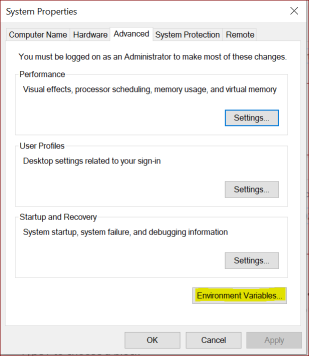
5. 现在找到Path环境变量并单击编辑进行更改。
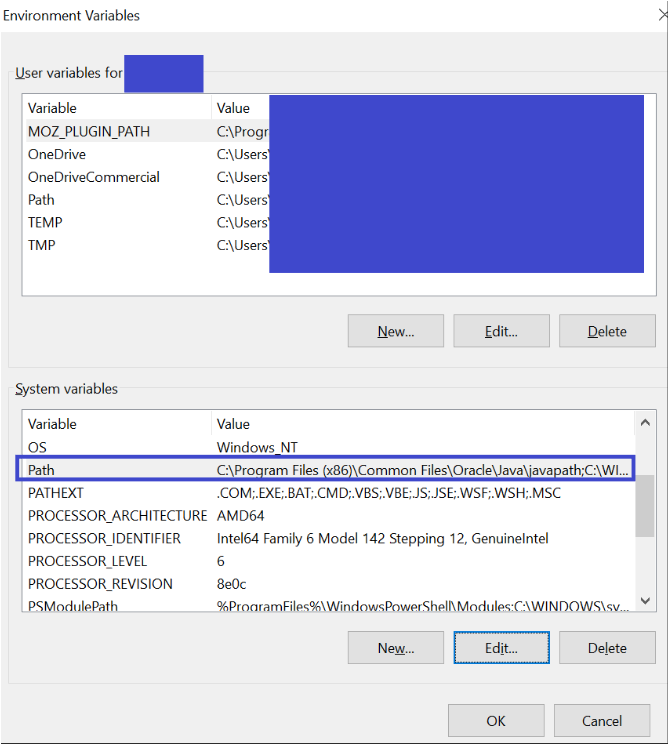
6. 单击新建并添加您提取terraform.exe的文件夹路径,即C:\tools\terraform.exe,然后单击确定。
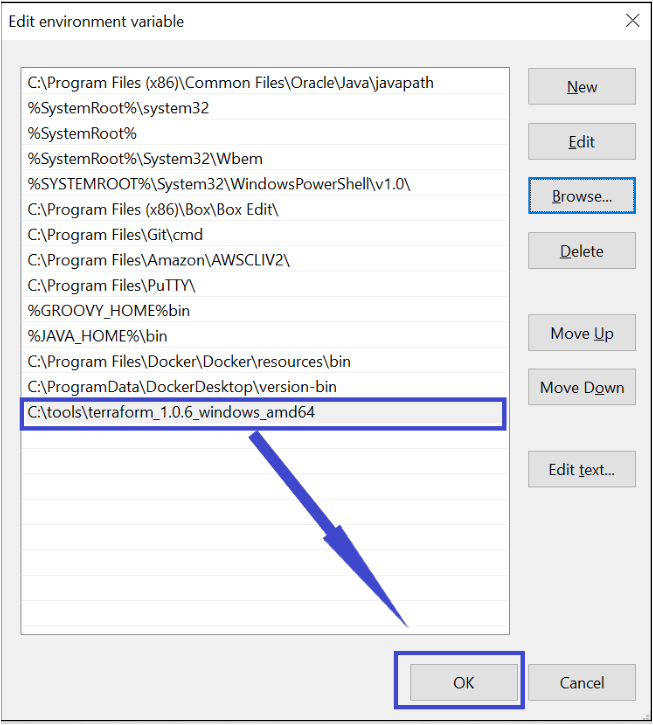
上面的截图显示了包含版本的子目录路径,这是可选的。
7. 打开命令提示符或PowerShell以检查是否已将 Terraform 正确添加到环境变量 PATH 中。运行terraform命令,您将看到类似下面显示的输出。
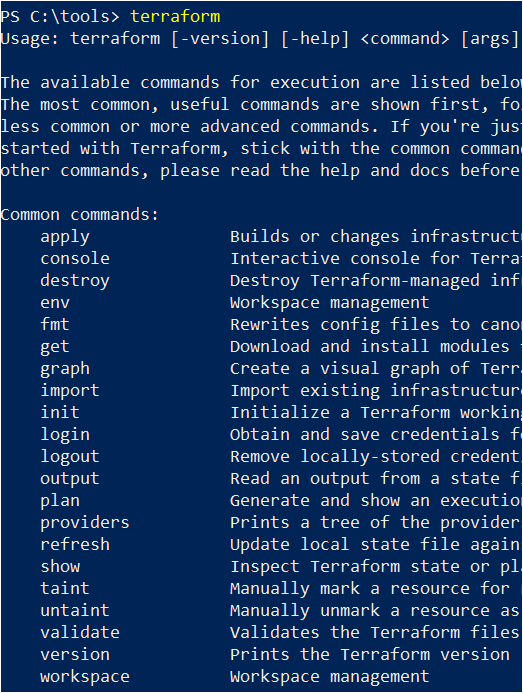
8. 作为良好的实践,您还应考虑运行terraform --version来确认安装的 Terraform 版本。如果您按照进行操作,您应该会看到1.0.6。

通过软件仓库在 Ubuntu 上安装 Terraform
现在学习如何在 Linux 上安装 Terraform,特别是在 Ubuntu 上。您将通过软件仓库安装 Terraform,以便更轻松地与配置管理工具集成,使用apt install命令。
1. 使用您喜欢的 SSH 客户端 SSH 进入 Ubuntu 机器。
2. 创建一个目录来保存你的Terraform安装文件。虽然你可以在任何目录下安装Terraform,但建议在opt目录下安装软件。使用mkdir命令创建terraform目录。使用cd命令进入该目录,如下所示。

3. 接下来,通过运行以下curl命令来配置您的系统信任HashiCorp软件包验证的密钥。运行该命令后,您将会看到一个OK消息。您的Ubuntu设备与Hashicorp网站之间的连接现在是安全的。
虽然本教程使用root用户,但通常最好使用属于sudoers组的权限较低的帐户。

4. 注册密钥后,通过运行apt-add-repository命令将官方HashiCorp存储库添加到您的系统中。Hashicorp存储库包含了Terraform安装包。
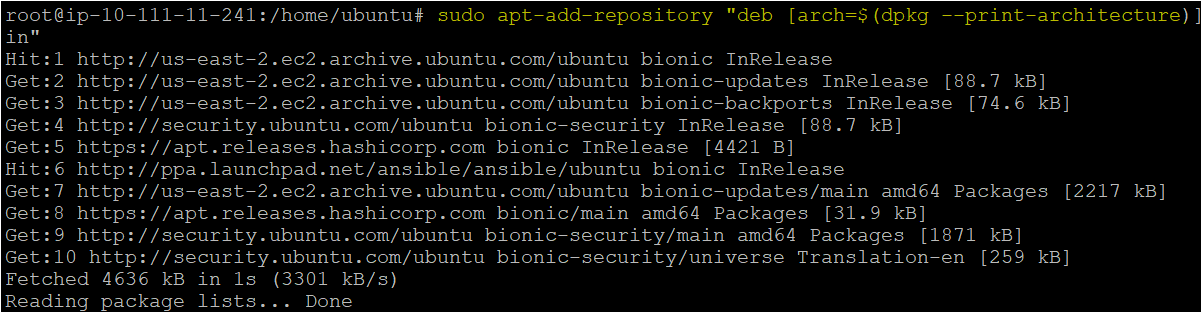
5. 使用apt install命令从新添加的Hashicorp存储库安装Terraform。
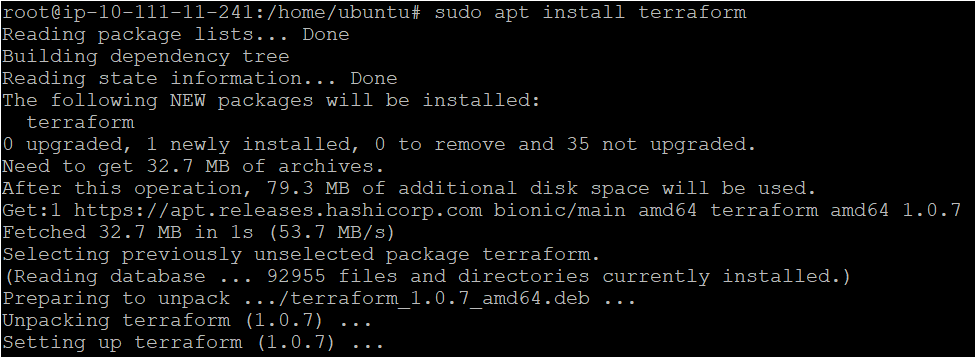
6. 运行terraform命令检查您的Terraform安装情况。您应该会看到类似以下的输出。
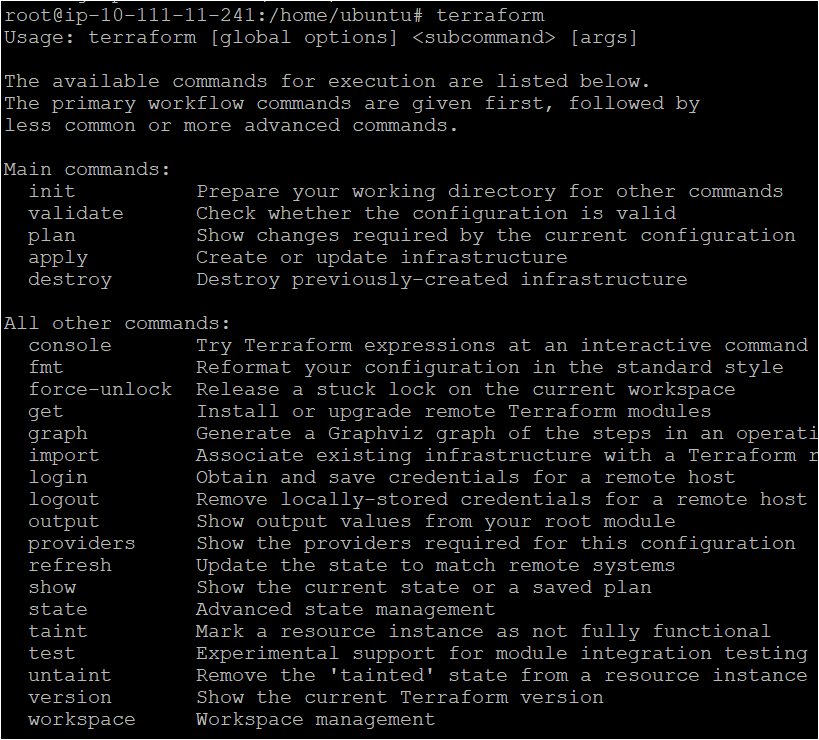
在任何Linux设备上使用Zip文件安装Terraform
并非每个 Linux 发行版都可以访问 apt 工具。作为替代方案,可以从 zip 文件安装 Terraform。让我们看看如何完成这个任务!
1. 使用 mkdir 和 cd 命令创建 /opt/terraform 目录,并导航到该目录,如下所示。

2. 从 HashiCorp 的 Terraform 发行页面 下载相应版本的 Terraform。以下示例使用 wget 下载版本 1.0.6 到当前目录。
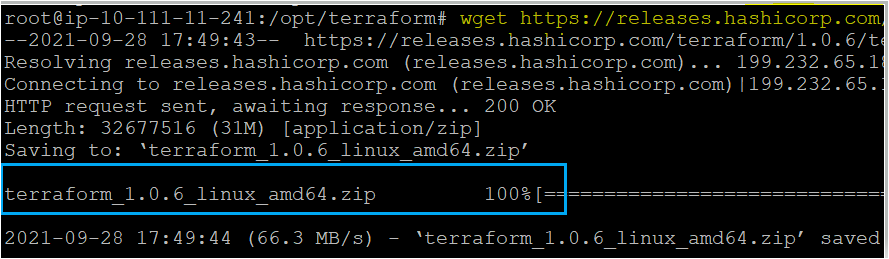
3. 下载成功后,使用 unzip 命令将 Terraform 压缩文件解压到当前目录。
运行 ls 命令确认 terraform 二进制文件是否存在。

4. 现在,将 terraform 二进制文件移动到可执行目录 /usr/local/bin。可执行目录(/usr/local/bin)允许您从 Linux 系统中的任何位置运行可执行文件。
最后,通过运行 terraform --version 命令验证是否成功安装了 terraform。
结论
通过本教程,您学会了如何在 Ubuntu 和 Windows 设备上安装 Terraform。现在您已经下载并设置了 Terraform,您打算用它来管理什么?













